비스타에 새로 들어간 기능 중의 하나가 캡쳐 도구다. 그동안 화면을 캡쳐하려면 하이퍼스냅이나 스내그잇과 같은 외부 유틸리티를 사용하여야 하였다. 윈도우에 있는 것만 쓴다면 <PrintScreen>이나 <Alt+PrntScreen>을 눌러 화면을 갈무리한 후 그림판에 붙이기하여 저장하는 방식을 사용해야 했다.
비스타에서는 강력하지는 않지만 간단한 화면 갈무리 프로그램을 제공하고 있다. 바로 캡쳐 도구라는 프로그램이다. 시작 단추를 눌러 보조 프로그램에 들어가면 있는 프로그램이다.
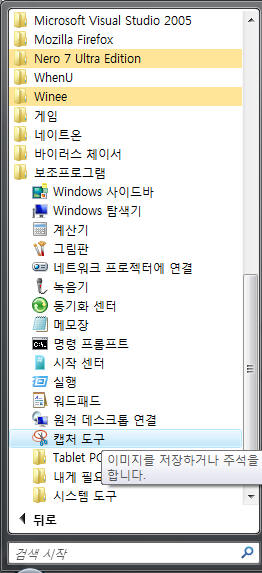
비스타의 화면 갈무리 프로그램 캡쳐 도구
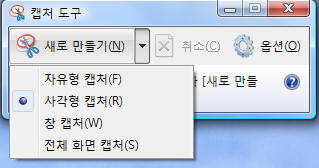
캡쳐 가능한 형식
캡쳐 도구를 이용하여 캡쳐할 수 있는 유형은 4가지다.
전체 화면 캡쳐는말 그대로 화면 전체를 캡쳐한다. 기존 <PrintScreen>과 유사하다.
창 캡쳐는 선택한 창을 캡쳐한다. 기존 <Alt+PrintScreen>과 유사하다.
사각형 캡쳐는 영역을 지정하여 캡쳐할 수 있다.
특정 범위만 캡쳐하여야할 경우 마우스로 범위를 설정하면 범위 설정한 부분만 캡쳐된다.
특정 영역만 범위를 잡을 때 유용하고 기존 윈도우만 이용하였을 때는
그림판에 붙인 후 잘라내기하여야했던 것을 한번에 해준다
자유형캡쳐는 마우스로 선을 그리면 그린 영역만 캡쳐가된다.

바탕화면 일부를 자유형 캡쳐로 캡쳐한 화면
자유형 캡쳐를 쓰면 위에서처럼 마우스로 그린 영역만 갈무리가 되게된다.
문서 작업을 할 때 주로 전체, 창, 영역 3가지를 쓰는데 자유형은 꽤 재미있는 캡쳐 방식이다.
전문 화면 캡쳐에 비해서는 아직 많이 부족하다. 하지만 간단한 캡쳐 용도로는 비스타에 있는 것만 사용해도 충분할 것 같다.
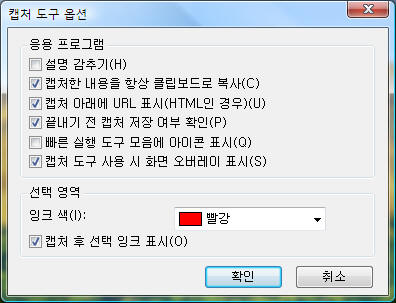
캡쳐 도구의 옵션
캡쳐 도구에서 몇가지 옵션을 제공하는데 위 그림과 같다.



